Anticipos facturados
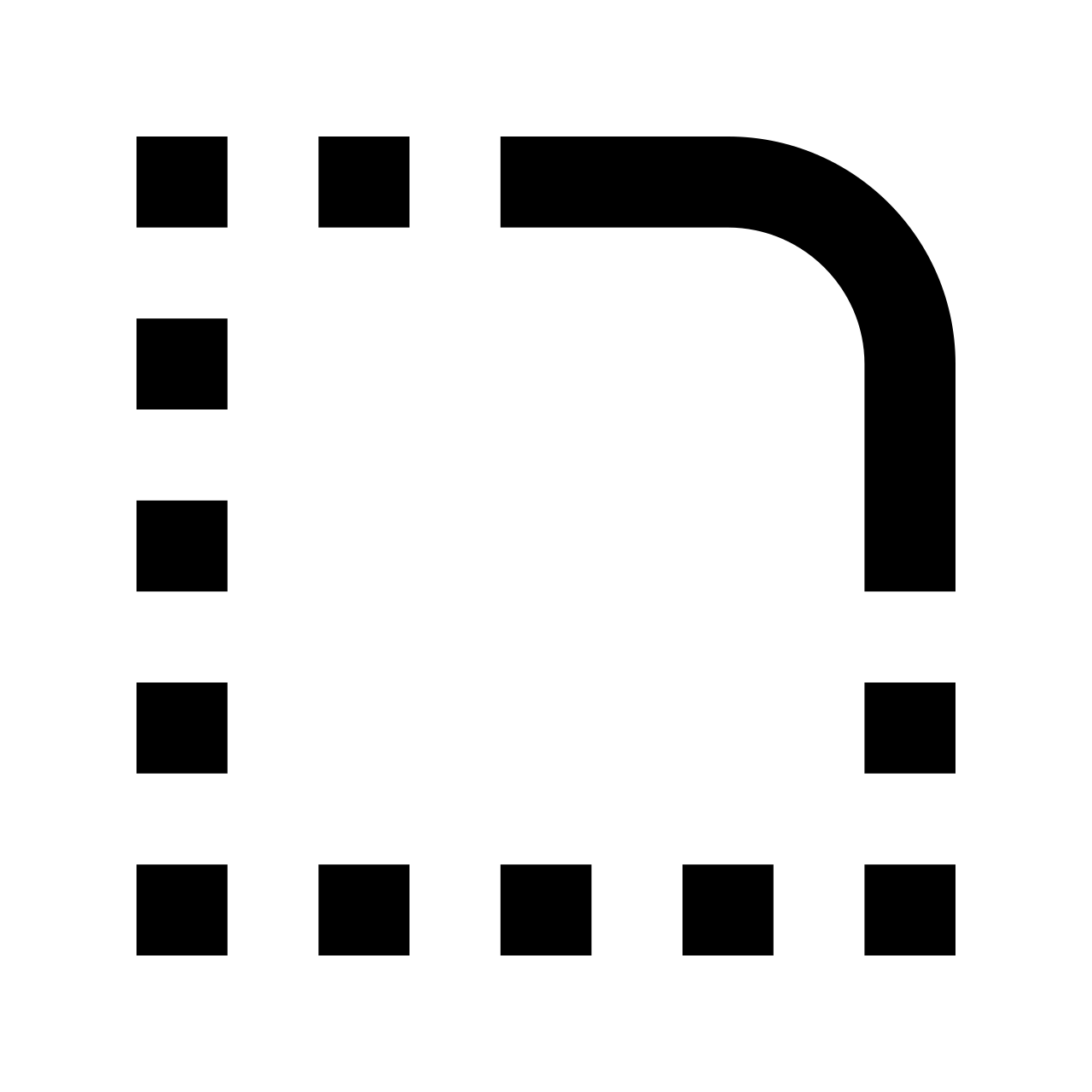
Con los cambios en la versión de CFDI 3.3 algunos procesos o formas de realizar nuestro trabajo han cambiado, por ejemplo, en el registro de anticipos, ahora hay que facturar el anticipo y una vez que vamos a facturar el servicio o producto completo, debemos crear una nueva factura, indicar que ya se había creado una factura por anticipo y decir cuál, relacionarla y crear una nota de crédito para la cancelar la nueva factura. ¿Parece más laborioso?, esa es la nueva forma propuesta por la autoridad (SAT).
A continuación algunas consideraciones, los pasos y las opciones que deberás de utilizar si llegas a necesitar de esta opción.
1. El proceso de pago anticipado
a. Se genera una factura por el pago anticipado.
b. Se genera una factura por el producto o servicio final.
c. Se indica que tiene un anticipo, se relaciona la factura del anticipo a la factura final.
d. Se genera una nota de crédito para la factura final, con lo que se cancelará el efecto del doble ingreso (factura de pago anticipado y factura final).
2. Saldos iniciales de anticipos pendientes de descontar
Otra de las consideraciones a tomar en cuenta es respecto a los documentos de pagos anticipados anteriores a CFDI 3.3, con los saldos iniciales de anticipos pendientes de descontar, estos se deberán cargar a JetAccess mediante un archivo de excel con la plantilla "InvoicedAdvancePymts.xls" que puedes descargar desde la opción del menú Control :: Catálogos : Cargar Datos. Las instrucciones para el llenado del formato en excel vienen en la misma hoja de excel en la hoja con el nombre "instrucciones".
La carga del archivo se realiza en la misma opción del menú Control :: Católogos : Cargar Datos. Una vez que se ha cargado el archivo con los saldos iniciales se debe reportar al área de servicio al cliente de JetAccess para que se habilite el control de anticipos facturados para la versión 3.3 de CFDl.
3. Consideraciones previas
a. Crear unidad
Debe existir una unidad de medida de tipo Tiempo, cuya clave de unidad deberá ser "ACT".
En el campo de Unidad puedes indicar la descripción que creas conveniente, por ejemplo "Actividad".
Para dar de alta la unidad es necesario ingresar al punto de menú Control :: Catálogos : Unidades.
b. Crear servicio
Debe existir un servicio que permita crear la factura por el pago anticipado, este servicio deberá cumplir con la descripción "Anticipo del Bien o Servicio", se deberá asignar la clave del SAT (84111506), y la unidad (Actividad), que previamente se debió haber capturado (punto 1).
Para crear el servicio ingresa al punto de menú, Control :: Materiales : Servicios.
c. Definición de Anticipo Facturado
Se debe indicar al sistema cuál es el código que estará identificando como anticipo al momento de realizar una factura, para efecto de validaciones.
Para realizar esta asignación deberás ir al menú Finanzas :: Definiciones : Anticipo.
4. Orden de Venta para Pagos Anticipados
Antes del CFDI 3.3 se permitía agregar en la factura un producto o servicio en la factura final con el importe negativo para poder saldar el pago anticipado.
Con esta nueva versión de CFDI 3.3 se requiere generar una nota de crédito, la cual estará ligada a los UUIDs correspondientes.
Si se crea una factura por pago anticipado, en el detalle de la factura sólo deberá incluir el concepto de "Anticipo del Bien o Servicio", no será posible agregar otro tipo de conceptos adicionales para dicha factura.
5. Facturación de Pagos Anticipados
Al crear una factura con el producto o servicio final, si el cliente tiene anticipos por descontar, aparecerá debajo del total de la factura un icono con la opción "Anticipos" donde aparecerá la lista de los anticipos facturados para capturar el importe a descontar.
6. Nota de Crédito
Una vez creada la factura final con la relación de la factura del pago anticipado, es necesario crear una nota de crédito para esta última factura con lo que se evita el doble ingreso ante el SAT. Para crear la nota de crédito hay que ir al punto de menú "Ventas :: Documentos : Nota de Crédito Estándar", seleccionar la casilla "anticipo". La aplicación desplegará las facturas de anticipo pendientes de descontar para que el usuario ingrese los importes que se van a aplicar a la factura. Dando clic en el hipervínculo color azul se ingresa automáticamente el importe del anticipo de la factura.
¿Y qué pasa si me equivoqué y necesito corregir la factura final?
El proceso que deberás realizar es el siguiente:
1. Cancelar la nota de crédito de la factura que tiene el error (Ventas :: Documentos : Cancelar Nota de Crédito).
2. Cancelar la factura incorrecta (Ventas :: Facturación : Cancelar).
3. Modificar la orden de venta que liberó la factura incorrecta (Ventas :: Acciones : Editar).
4. Crear una nueva factura para esta orden de venta corregida (Ventas :: Facturación : Crear).
5. En el momento de crear la factura, nuevamente indicar que tiene un pago anticipado e indicar cuál es la factura de dicho pago.
6. Volver a crear la nota de crédito para la nueva factura generada (Ventas :: Documentos : Nota de Crédito Estándar).
Habrá más escenarios sobre la práctica, pero te recomendamos serguir la lógica del anterior proceso y ante cualquier duda contáctarnos. El equipo de soporte de JetAccess ERP para PyMes con gusto te apoyará.